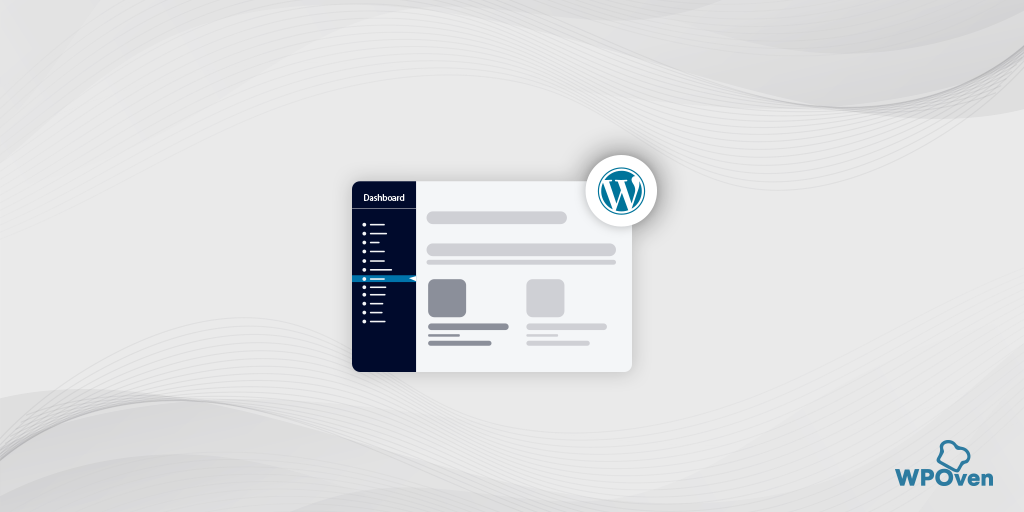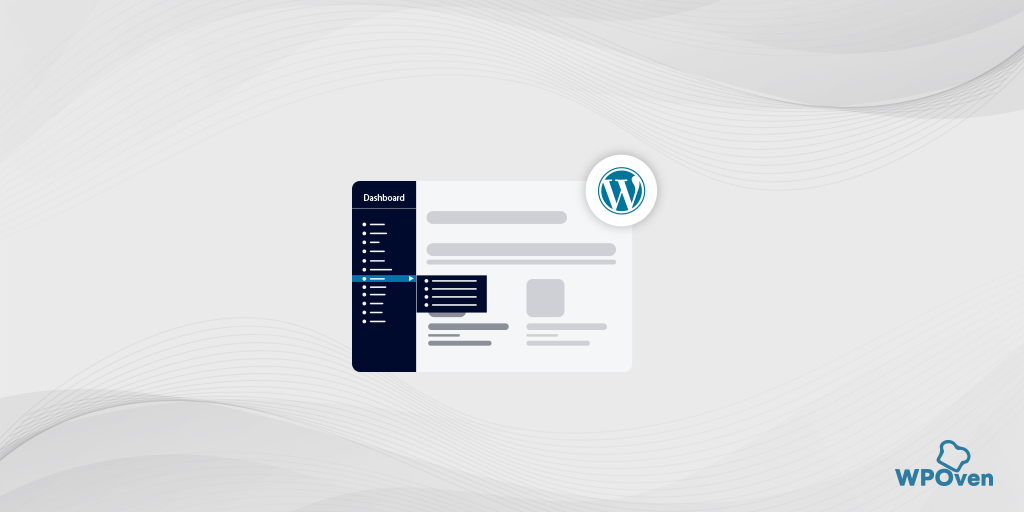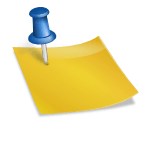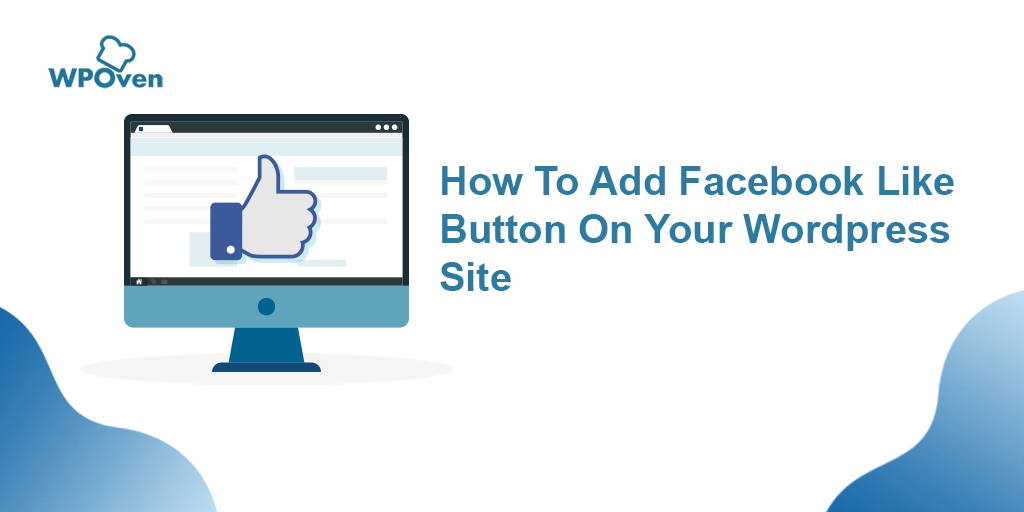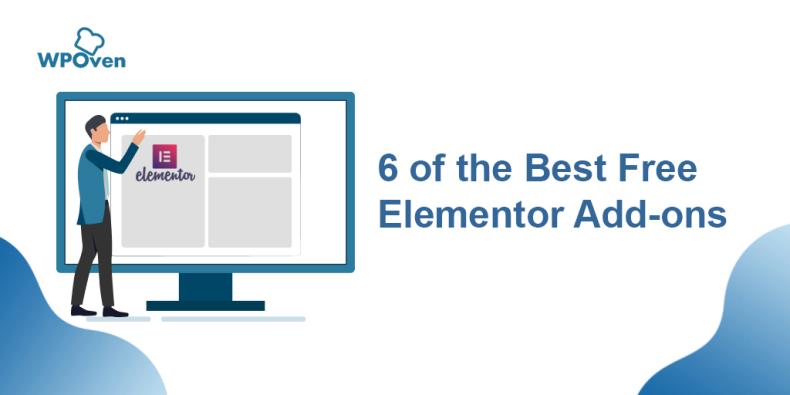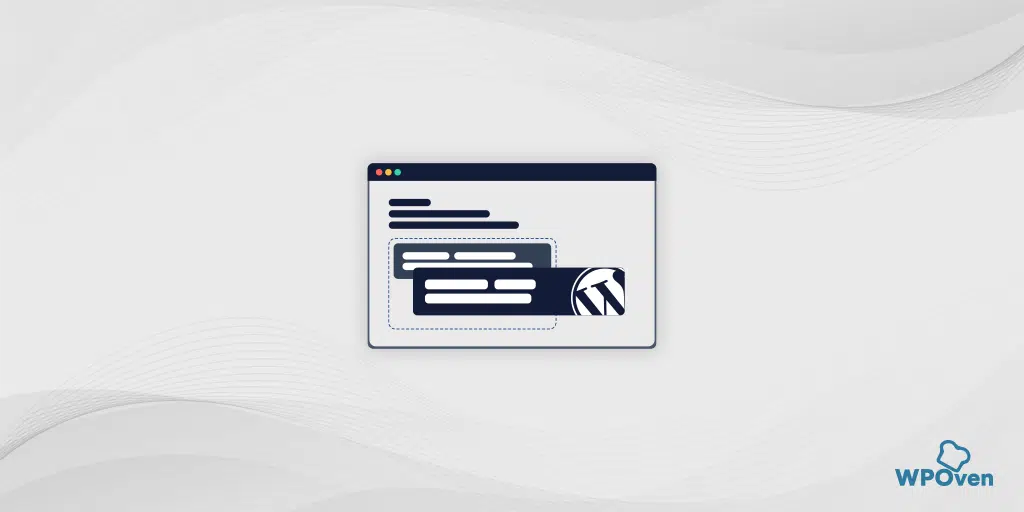如何使用拖放功能对 WordPress 帖子重新排序?
已发表: 2024-09-25您想在 WordPress 中重新排序帖子吗?好吧,您已经找到了正确的位置。
虽然 WordPress 默认情况下按时间倒序重新排序帖子,但最新的帖子将首先显示,而较旧的帖子将被推到底部。
但是,如果您想做更多的事情,即根据您的要求优先考虑某些帖子,我们已经在这篇文章中介绍了这一点。因此,请继续关注并继续阅读本文直到最后。
为什么需要对 WordPress 中的帖子重新排序?
您应该查看以下一些原因,以帮助您了解在 WordPress 中重新排序帖子的好处。
- 突出显示重要内容:
有时,您可能希望在主页、博客页面或档案的顶部显示您的英雄内容,例如公告或特别博客文章,以便访问者首先看到它。 - 重新排序自定义帖子类型:
如果您管理不同类型的帖子,例如 WooCommerce 商店中的产品,您可能需要手动调整顺序以首先显示最畅销或打折的商品。 - WordPress 默认邮购顺序:
默认情况下,WordPress 按时间倒序排列帖子(最新的在前)。这种设置使得很难根据您的喜好重新排列内容。 - 有限的重新排序选项:
即使使用 WordPress 块编辑器或全站编辑器中的查询循环块等工具,更改帖子顺序的选项也是有限的,几乎无法灵活地根据需要向上或向下移动帖子。
在 WordPress 中重新排序帖子的不同方法
现在我们已经向您提供了应该考虑在 WordPress 中重新排序帖子的原因。
让我们探讨一些简单的解决方案和技巧,以帮助您轻松更改博客文章、WooCommerce 产品和其他内容的顺序。
1. 编辑或更改发布帖子的日期
在 WordPress 中重新排序帖子的最快、最简单的方法之一就是更改发布帖子的日期。
正如我们上面已经提到的,默认情况下 WordPress 按相反的时间顺序显示帖子,即较新的帖子将首先出现。
但是,当您更改已发布帖子的日期和时间时,它也会更改其在网站其他区域中的显示位置。
让我们通过一个例子来理解它,假设您想要更改或更新旧的帖子或内容,并希望首先向访问者展示它,您所要做的就是将其发布日期更改为今天。
同样,如果您希望某些帖子下推列表,只需将其发布日期更改为较旧的日期即可。
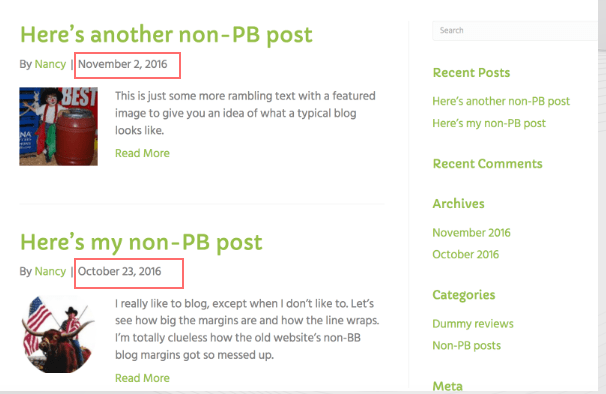
以下是您可以如何做到这一点。
第 1 步:打开博客文章
- 转到您的 WordPress 仪表板。
- 在块编辑器中打开您想要重新排序的博客文章。
第 2 步:转到发布设置
- 在右侧边栏中,单击“发布”选项卡。
- 找到“发布”部分,然后单击发布日期旁边的链接。
步骤 3:更改日期和时间
- 将出现一个弹出窗口,您可以在其中调整发布日期和时间。
- 根据您希望帖子出现的位置选择新日期。例如,如果您希望它在 2 月发布的帖子之后显示,请将日期设置为 2024 年 2 月 29 日。
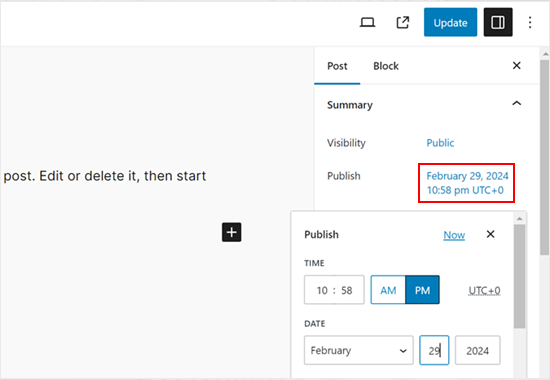
第 4 步:保存您的更改
- 更改日期和时间后,单击“更新”按钮保存更改。
阅读:如何在 WordPress 中隐藏页面? [6个快速方法]
2.将某些帖子设置为置顶帖
如果您有重要的博客文章,例如产品公告或有关赠品的信息,您可能需要确保它位于博客页面的顶部,以便访问者首先看到它。
WordPress 有一个名为“粘性帖子”的功能,可以让您将帖子固定在顶部,使其位于所有其他帖子之上,无论它何时发布。
您可以这样做:
第 1 步:打开博客文章
- 转到 WordPress 仪表板并打开您要突出显示的博客文章。
第 2 步:启用粘性选项
- 在右侧边栏中的“发布”选项卡下,找到“粘在博客顶部”选项。
- 选中它旁边的框。
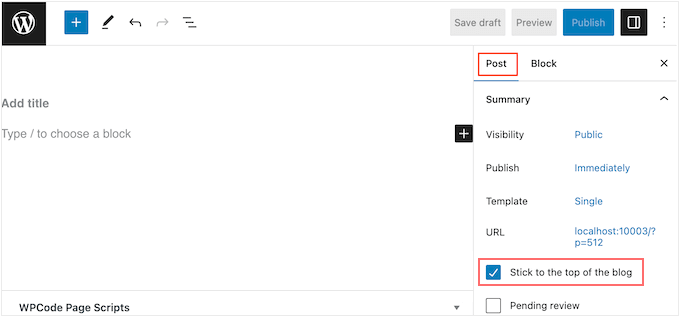
第 3 步:保存更改
- 单击“更新”按钮保存您的更改。
第四步:查看帖子
- 访问您的网站,您将看到该帖子固定在博客页面的顶部。
- 根据您的 WordPress 主题,置顶帖子也可能看起来不同或比其他帖子更突出。
3.使用WordPress插件(帖子类型顺序)
如果您需要更多控制和自定义选项来重新排序 WordPress 中的帖子,请使用 WordPress 插件,例如“帖子类型顺序”。
该插件可让您轻松地重新排列帖子、WooCommerce 产品、优惠券和其他内容,只需将它们拖放到您想要的顺序即可。
以下是您可以如何做到的。
第 1 步:安装并激活插件
- 转到您的 WordPress 仪表板。
- 搜索并安装帖子类型订单插件。
- 安装后,单击“激活” 。 (如果需要,您可以参考详细指南。)
第 2 步:配置插件设置
- 激活后,转到设置»帖子类型订单。
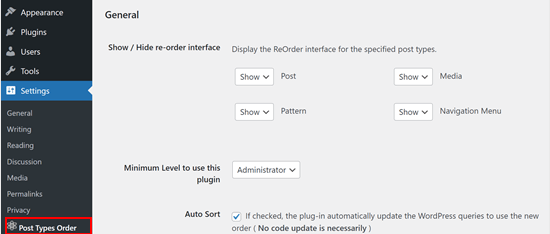
- 在“显示/隐藏重新排序界面”部分中,确保使用下拉菜单将要重新排序的所有内容类型(例如博客文章或产品)设置为“显示” 。
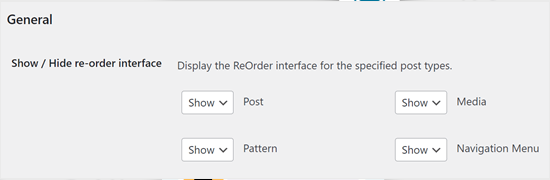
步骤 3:为内容类型启用拖放
- 滚动到“存档拖放”部分。
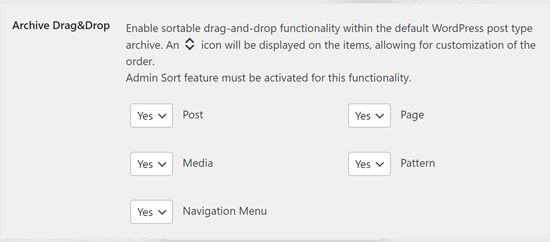
- 对于要重新组织的每种内容类型,打开下拉菜单并选择“是”以启用拖放重新排序。
第 4 步:保存设置
- 设置完所有内容后,单击“保存设置”以应用更改。
第 5 步:重新排序您的内容
- 现在,转到您要重新排序的内容区域,例如帖子 » 所有帖子。
- 您将看到帖子列表,只需将它们拖放到您喜欢的顺序即可。
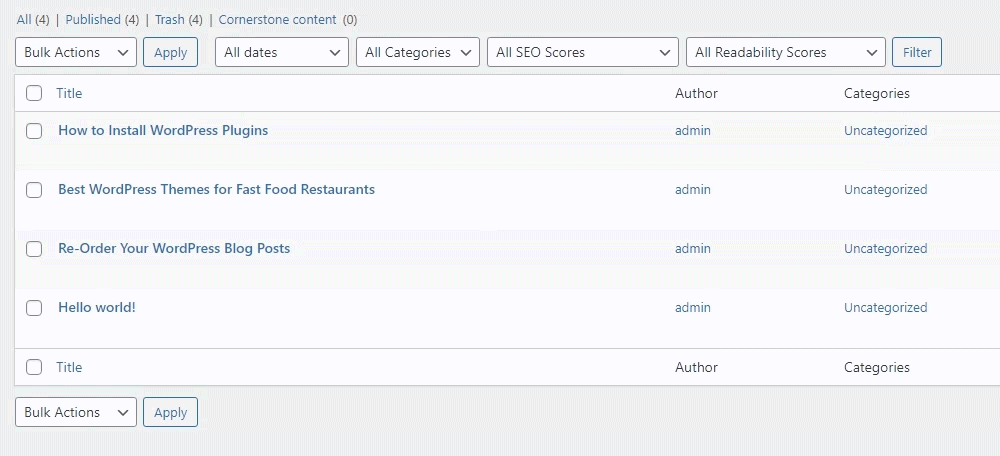
4. 使用产品帖子类型的拖放功能 (Woocommerce)
如果您正在运营一家电子商务商店并使用 Woocomemrce 为其提供支持,则可以使用拖放功能轻松地重新订购产品。
以下是如何使用内置拖放功能重新订购 WooCommerce 产品的步骤:
第 1 步:转到所有产品
- 从 WordPress 仪表板导航至产品 » 所有产品。
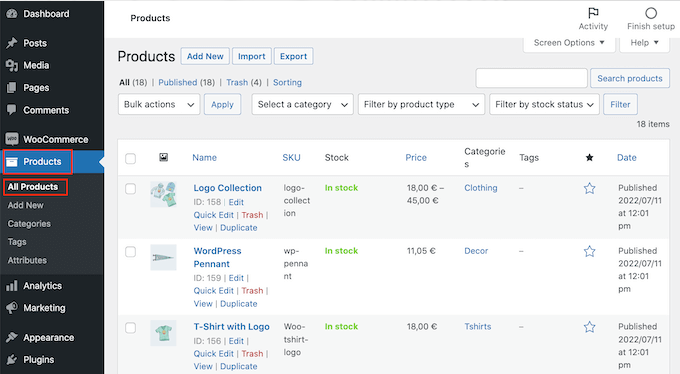
第二步:点击排序链接
- 在页面顶部,找到并单击“排序”链接。
第 3 步:重新订购您的产品
- 您将看到列出的产品,现在您可以通过将它们拖放到您的首选位置来更改它们的顺序。
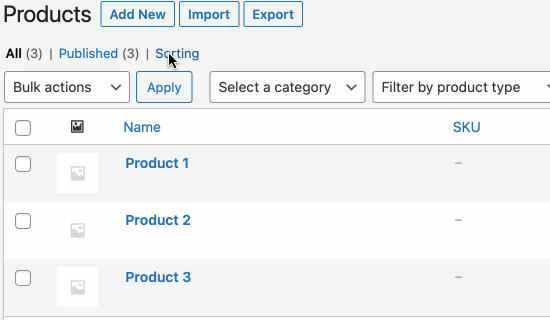
第 4 步:停止排序
- 一旦您对产品的新订单感到满意,请单击“全部”链接退出排序模式。
5. 使用自定义代码对 WordPress 中的帖子重新排序(对于高级用户)
如果您想更改 WordPress 组织所有帖子(包括将来的帖子)的方式,您可能需要添加一些自定义代码。

例如,如果您想更改帖子的组织,通常必须向 WordPress 添加特殊代码。
但要小心代码,尽管您可能会遇到各种帮助您编辑主题的 function.php 文件的帖子。但要小心,这可能会导致错误,从而破坏您的网站。
如果您更新 WordPress 主题,您在functions.php 中所做的任何更改都将丢失。
相反,最好使用名为WPCode的插件。该插件用户友好且使用安全。它允许您添加自定义代码(例如 CSS、HTML 或 PHP),而不会影响网站的功能。
第 1 步:安装并激活 WPCode
- 转到您的 WordPress 仪表板。
- 搜索并安装WPCode插件。
- 安装后,单击“激活” 。
第 2 步:添加新的代码片段
- 激活后,转到代码片段»添加片段。
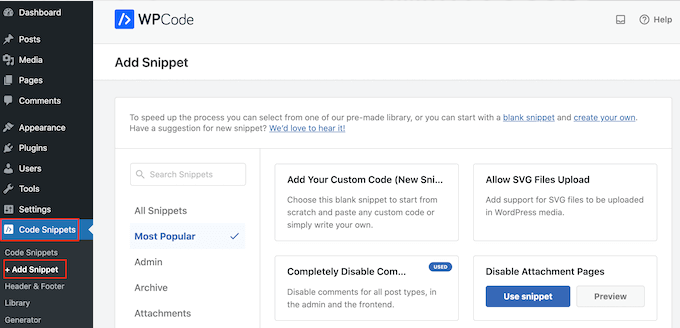
第 3 步:开始添加您的自定义代码
- 将鼠标悬停在“添加您的自定义代码”上,然后单击“使用代码片段” 。
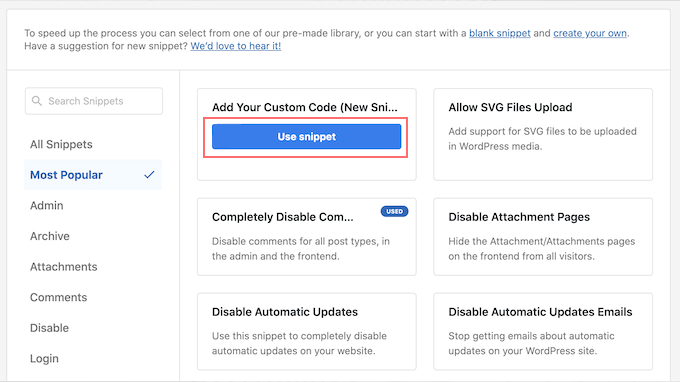
第 4 步:为片段添加标题
- 输入自定义代码片段的标题。这有助于您以后识别它。
第 5 步:选择代码类型
- 打开“代码类型”下拉菜单并选择“PHP 片段” 。
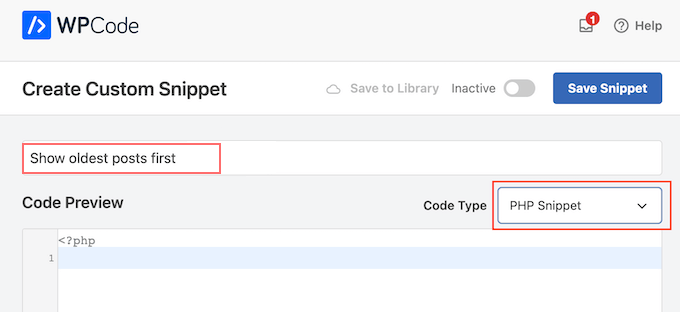
第 6 步:输入代码
- 在代码编辑器中,添加以下代码片段以首先显示较旧的帖子:
// Function to modify default WordPress query
function wpb_custom_query( $query ) {
// Make sure we only modify the main query on the homepage
if( $query->is_main_query() && ! is_admin() && $query->is_home() ) {
// Set parameters to modify the query
$query->set( 'orderby', 'date' );
$query->set( 'order', 'ASC' );
}
}
// Hook our custom query function to the pre_get_posts
add_action( 'pre_get_posts', 'wpb_custom_query' );
第 7 步:设置插入选项
- 滚动到“插入”部分。
- 确保选择“自动插入” ,以便您的代码在整个网站上运行。
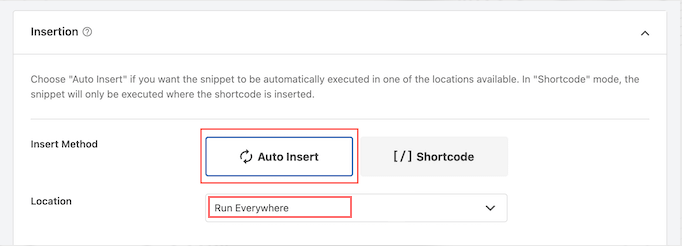
- 打开“位置”下拉列表并选择“到处运行” 。
第 8 步:激活代码片段
- 在屏幕顶部,从“非活动”切换到“活动” 。
第 9 步:保存您的代码片段
- 单击“保存片段”以使 PHP 代码生效。
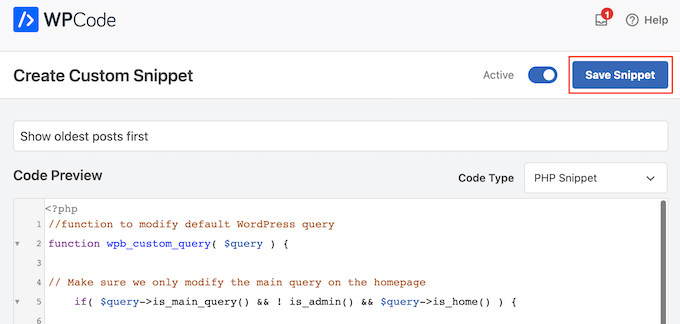
第 10 步:检查您的网站
- 访问您的网站即可查看根据您的代码重新组织的帖子!
此过程将帮助您更改帖子在网站上的显示方式,而无需直接编辑主题文件。

结论
这听起来可能很简单,但在 WordPress 中重新排序帖子可能会对您的整体用户体验产生重大影响。它的伟大之处在于 WordPress 允许您有很大的自由度来根据您的意愿定制和实施它。
我希望上述方法能够帮助您轻松地重新排序 WordPress 网站上的博客文章。如果您喜欢这篇文章,请随时在下面的评论部分分享您的意见。

Rahul Kumar 是一位网络爱好者和内容策略师,专门从事 WordPress 和网络托管。凭借多年的经验和对了解最新行业趋势的承诺,他制定了有效的在线策略来增加流量、提高参与度并提高转化率。拉胡尔对细节的关注以及制作引人入胜的内容的能力使他成为任何希望提高其在线形象的品牌的宝贵资产。